Desbloquee el potencial de OneNote: las aplicaciones y el uso de la computadora nunca han sido los mismos desde la introducción de la suite Microsoft Office que hizo la vida mucho más fácil para los usuarios de todo el mundo. Desde su introducción, Microsoft introdujo muchas aplicaciones, teniendo en cuenta los requisitos de los consumidores, pero solo Word, Excel y PowerPoint se convirtieron en las aplicaciones principales para todos los usuarios.
OneNote, que ha sido parte de Office durante casi una década, está ganando popularidad rápidamente para convertirse en otra aplicación principal y unirse a la liga de élite. Entre los populares sementales de carreras como Word, Excel y PowerPoint, Microsoft OneNote ahora se considera un caballo oscuro con muchos potenciales ocultos para ser descubiertos por los usuarios de Microsoft Office.
Con la ayuda de OneNote, los usuarios pueden organizar todas las notas, además de crear diferentes cuadernos para diferentes ocasiones, como el trabajo y el hogar. Originalmente diseñado para ayudar a los estudiantes a tomar notas digitales con la ayuda del lápiz en 2003, OneNote ha recorrido un largo camino hoy, con utilidades diversificadas y funciones enriquecidas para atraer a una amplia gama de usuarios. Cuando Microsoft introdujo muchas más funciones nuevas en la versión lanzada en 2013 y convirtió a OneNote en gratuito para los usuarios, se convirtió en una herramienta organizativa muy popular para los usuarios de Windows.
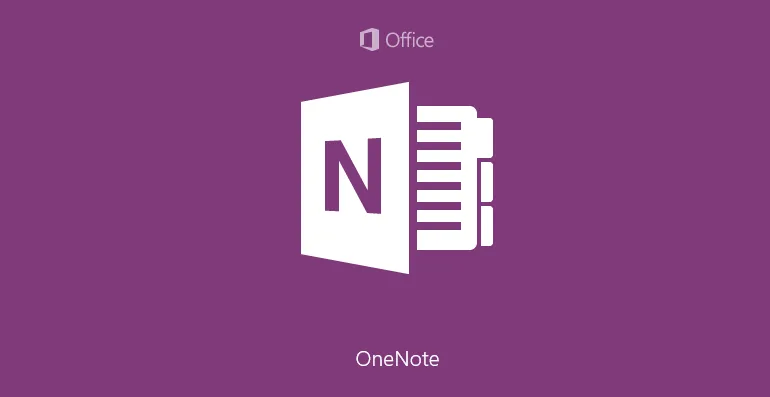
Los usuarios pueden hacer uso de tinta, imágenes, dibujos, enlaces de video y audio para hacer que sus notas sean interesantes. Desde anotar la lista de compras o verificar la lista de tareas para el día, los usuarios pueden crear notas sorprendentes para su uso profesional en esta increíble aplicación.
Aunque muchas personas usan OneNote para algunas de sus necesidades específicas, son ajenos a muchas de sus otras aplicaciones. Los siguientes 10 consejos ayudarán a los usuarios a desbloquear todo el potencial de Microsoft OneNote, aunque esto no es todo lo que OneNote tiene para ofrecer.
Los 10 principales desbloquean el potencial de OneNote
- Tome notas en su propia letra
- Personalizar hojas y opciones de usuario
- Ayuda a acceder a documentos de Office en dispositivos móviles
- Haga una copia de seguridad de sus datos importantes
- Recuperar texto de imágenes
- Marcar datos importantes con tinta
- Use OneNote en Android
- Agregar automáticamente un enlace de origen
- Guardar notas en OneDrive
- Integre OneNote con otras aplicaciones de Office
-
Tome notas en su propia letra
Los usuarios con pantallas táctiles pueden usar OneNote para tomar notas escritas a mano en lugar de escribir el texto. Esta es una herramienta increíble para aquellos que pueden escribir más rápido de lo que pueden escribir. También es útil en entornos donde tocar el texto puede considerarse inapropiado. Además, para anotar puntos difíciles, los usuarios pueden no tener que mirar el teclado para encontrar las palabras correctas.
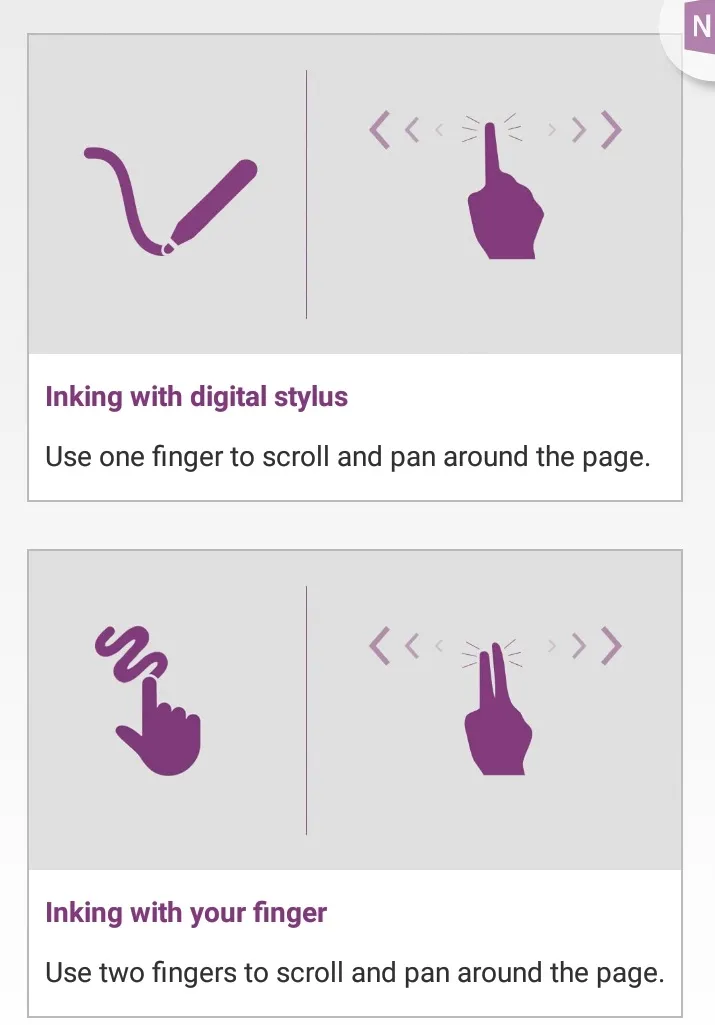
Se puede acceder fácilmente a las notas escritas a mano desde la cinta haciendo clic en la pestaña Dibujar. Hay un conjunto de lápices de colores y marcadores para ayudar a escribir las notas. La opción se puede cambiar haciendo clic en el botón Tipo en la pestaña Dibujar.
Para mayor comodidad, OneNote incluye una práctica herramienta que ayuda a convertir las notas escritas a mano en texto mecanografiado. Esta herramienta es útil para personas que no tienen una escritura legible que se reconozca fácilmente. Pueden convertir sus notas escritas a mano en texto cuando tienen que compartir sus notas con otros. Para este propósito, OneNote incluye una práctica herramienta de conversión que convierte el texto escrito a mano en texto mecanografiado. Esto se puede hacer seleccionando el texto con el botón Seleccionar lazo y haciendo clic en la pestaña Texto.
Tomar notas escritas a mano se considera importante por otra razón por la que la investigación ha demostrado que los estudiantes se desempeñan mejor y pueden generar más ideas y retener información cuando escriben.
Las notas escritas a mano tienen un toque personal y son más efectivas para transmitir mensajes que los textos escritos.
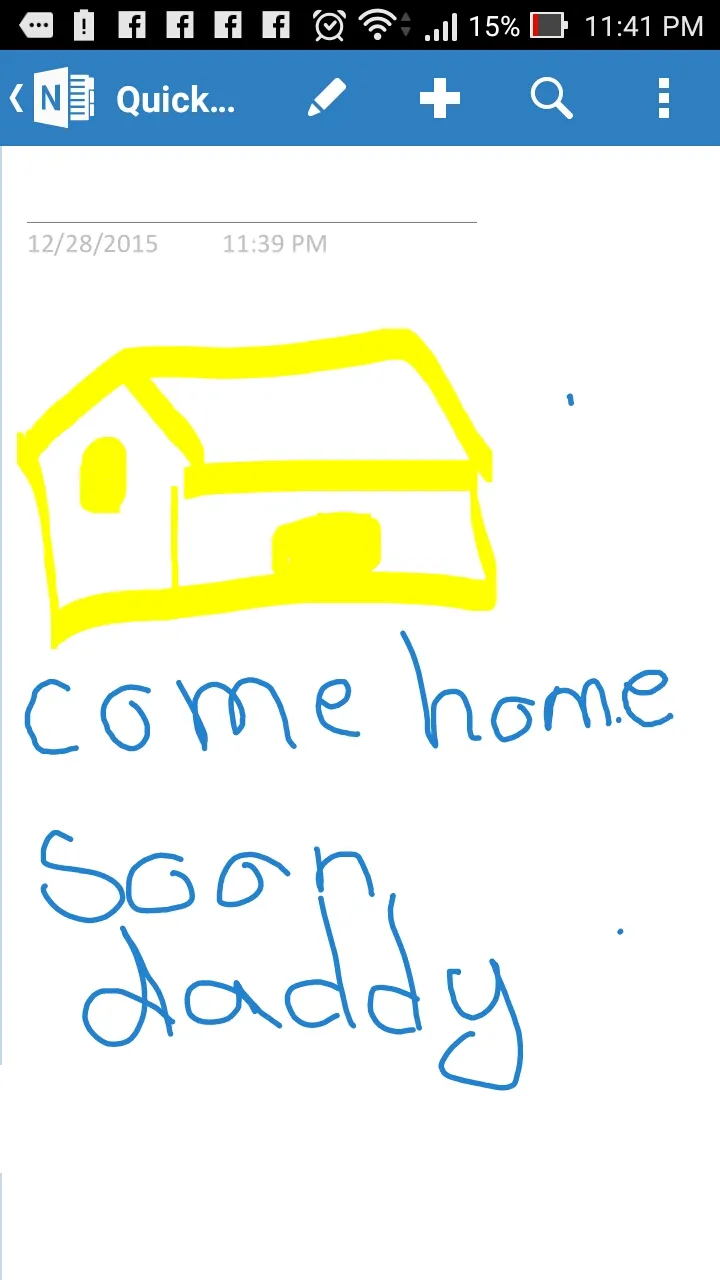
-
Personalizar hojas y opciones de usuario
La opción de personalización en la pestaña Ver es muy útil para aquellos a quienes no les gustan las páginas predeterminadas de Vanilla en sus aplicaciones. Hay estilos de página de cuaderno con hojas forradas que brindan la comodidad de familiaridad para escribir notas.
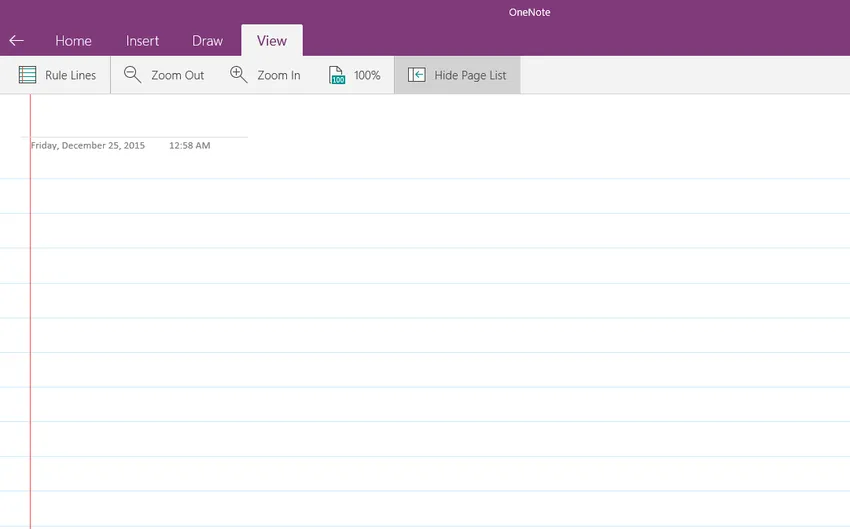
El color de fondo también se cambiará a amarillo.
Los usuarios pueden hacer clic en la opción de página completa para que puedan utilizar toda la pantalla sin distracciones u obstáculos para escribir notas.
OneNote puede acoplarse efectivamente en el escritorio para que pueda accederse fácilmente mientras navega por la red. Al seleccionar la opción Dock to Desktop del botón Ver en la cinta
Si está utilizando OneNote bastante y quiere que se asiente de manera efectiva debajo de todas las demás ventanas abiertas en su pantalla (para que no tenga que regatear seleccionándolo desde la barra de tareas de Windows), puede hacerlo. Simplemente seleccione la pestaña Ver y haga clic o toque el botón Dock to Desktop, y OneNote se acoplará a su escritorio, debajo de todas las ventanas abiertas. Otras ventanas se moverán un poco, por lo que siempre puede ver OneNote en el lado derecho de la pantalla.
Las opciones en OneNote permiten preferencias sobre cómo se ven las páginas nuevas, las opciones de acoplamiento de Quick Note y dónde aparecen las pestañas, las barras de desplazamiento y las barras de navegación y notificación. Los usuarios también pueden hacer uso de diferentes aplicaciones disponibles en línea para personalizar aún más sus notas para cumplir con sus requisitos personales.
-
Ayuda a acceder a documentos de Office en dispositivos móviles
OneNote permite a los usuarios acceder a sus archivos en dispositivos móviles de otros sistemas operativos, así como en la web cuando inician sesión en su cuenta de Microsoft. En el iPhone 6S Plus, OneNote admite una característica distintiva llamada Force Touch que le da acceso a OneNote en la pantalla de inicio para acceder a un menú contextual con opciones de Nueva nota, Nueva foto, Ver notas recientes y muchas más.
OneNote también es ideal para usar en tabletas. Con las nuevas resoluciones de pantalla en tabletas, Microsoft ha optimizado su aplicación para aprovechar esto al permitir la vista dividida y las opciones de deslizamiento. OneNote tiene muchas características atractivas únicas, animaciones y estilización exclusivamente para plataformas Apple.
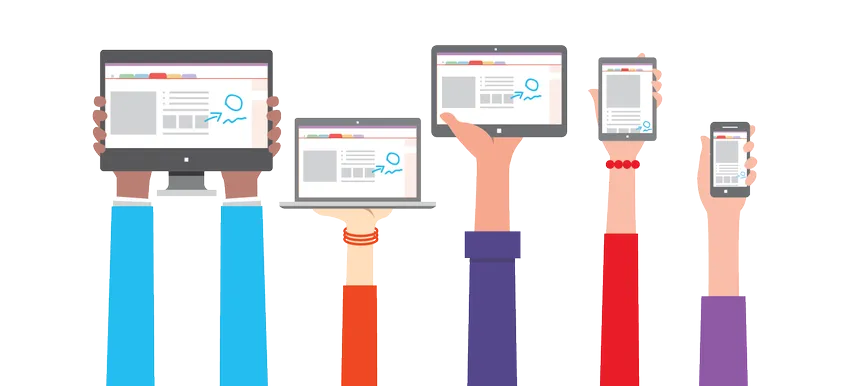
Fuente de la imagen: https://www.onenote.com/
Otros archivos de Microsoft Office como Word, Excel o PowerPoint se pueden cargar a OneDrive para acceder a través de la aplicación web adecuada. Al usar OneDrive en un navegador web en cualquier dispositivo móvil, los usuarios pueden editar sus notas aún más en OneNote.
-
Haga una copia de seguridad de sus datos importantes
Nada puede ser peor que perder sus datos importantes por los cuales ha quemado aceite de medianoche. Afortunadamente, OneNote crea copias de seguridad automáticas de las notas a medida que se crean. También realiza copias de seguridad de las secciones que los usuarios cambian desde la última copia de seguridad, manteniendo los cambios intactos.
Hay una opción disponible para elegir cómo se guardan las copias de seguridad, con qué frecuencia se crean y dónde deben almacenarse. Para aquellos que no confían en las copias de seguridad automáticas, también existe una opción para realizar copias de seguridad manuales de los archivos.
De forma predeterminada, las notas de copia de seguridad se almacenan en la misma unidad y carpeta desde donde funciona OneNote. Esto no es seguro, en caso de que la unidad se infecte por un virus o se corrompa. El almacenamiento de archivos de copia de seguridad del cuaderno en una ubicación diferente evita que las notas se cambien, corrompan o eliminen accidentalmente. Una carpeta en una unidad de disco duro separada, una unidad de disco duro extraíble o una carpeta privada en una red privada son ubicaciones ideales para almacenar los archivos de copia de seguridad.
Cursos recomendados
- Curso en línea sobre Excel 2010 gratis
- Curso de Certificación en Microsoft Word 2010 Gratis
- Curso en línea en Excel gratis
-
Recuperar texto de imágenes
Una de las características más sorprendentes de OneNote es que los usuarios pueden recuperar texto de imágenes fácilmente. Esto es considerado una característica asesina por muchos, ya que también es muy fácil de usar. Para obtener texto de la imagen en el portapapeles, todo lo que el usuario tendrá que hacer es hacer clic derecho en la foto o imagen y elegir Copiar texto de la imagen en el menú desplegable. Con imágenes de buena calidad, el texto se puede recuperar de capturas de pantalla y otras imágenes con facilidad.
Esta increíble característica ha sido posible con el Reconocimiento óptico de caracteres (OCR), una herramienta que permite copiar texto de una imagen o archivo impreso y pegarlo en OneNote para realizar cambios. Una vez que se recupera el texto, se puede pegar en la página de OneNote u otros programas como Word, correo electrónico o Excel.
Esto ha sido una bendición para los estudiantes que a menudo toman capturas de pantalla de libros de texto importantes para usarlo con sus notas.
-
Marcar datos importantes con tinta
Para aquellos que aman marcar datos importantes con un bolígrafo, OneNote es una bendición ya que los usuarios pueden marcar sus notas digitales como las notas tradicionales con tinta, y eso también en el color de su elección. El único requisito es el acceso a una PC con capacidad de lápiz digital.
Los datos también se pueden resaltar y marcar con la herramienta de dibujo que le da a las notas un aspecto familiar.
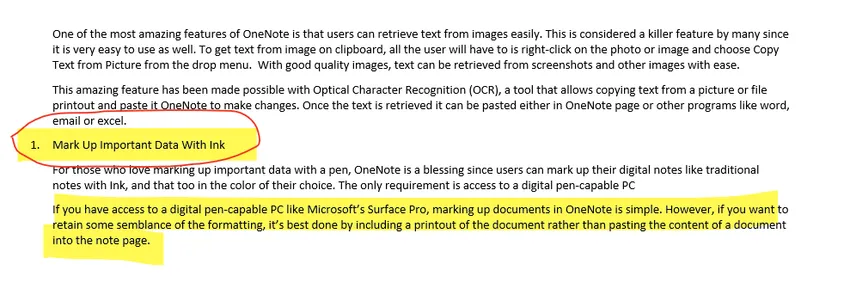
Para aquellos que tienen una buena escritura manual del mouse, el puntero puede actuar como un bolígrafo para marcar imágenes, documentos u otros archivos en OneNote. Entonces, el lápiz digital no es tan importante después de todo. Con dispositivos habilitados para pantalla táctil, también se puede usar un lápiz o un dedo como bolígrafo para marcar.
-
Use OneNote en Android
Teniendo en cuenta el creciente número de usuarios de Android, Microsoft lanzó la aplicación gratuita OneNote para teléfonos y tabletas Android con capacidades de escritura a mano. Esto ha sido bien recibido por los brazos abiertos por personas que encuentran la escritura más atractiva y natural con un toque personal, especialmente para enviar algunos mensajes personales.
OneNote tiene una característica sorprendente llamada insignia en Android que coloca una insignia flotante sobre la pantalla de inicio o en el borde para acceder fácilmente.
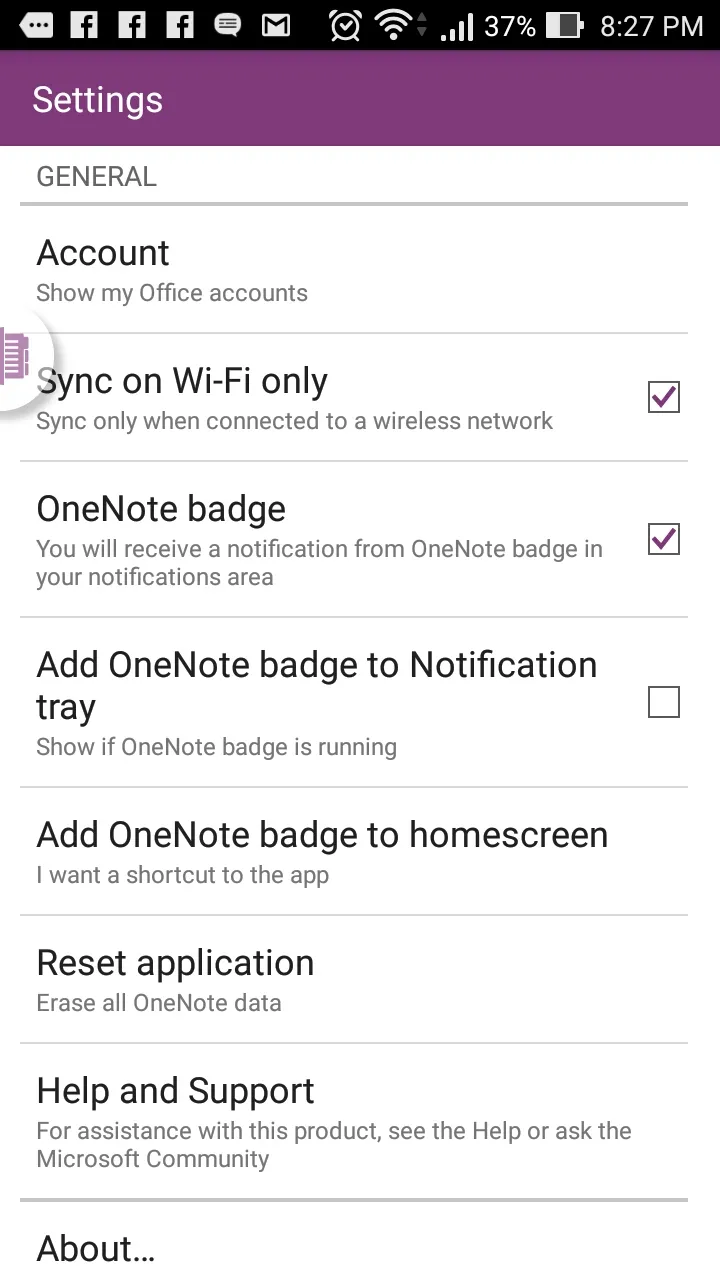
Con la insignia, es fácil para los usuarios escribir notas o copiarlas y pegarlas fácilmente desde la web u otras aplicaciones. Se puede mover a cualquier parte del marco de la pantalla, para que los usuarios puedan acceder a OneNote al tocarlo.
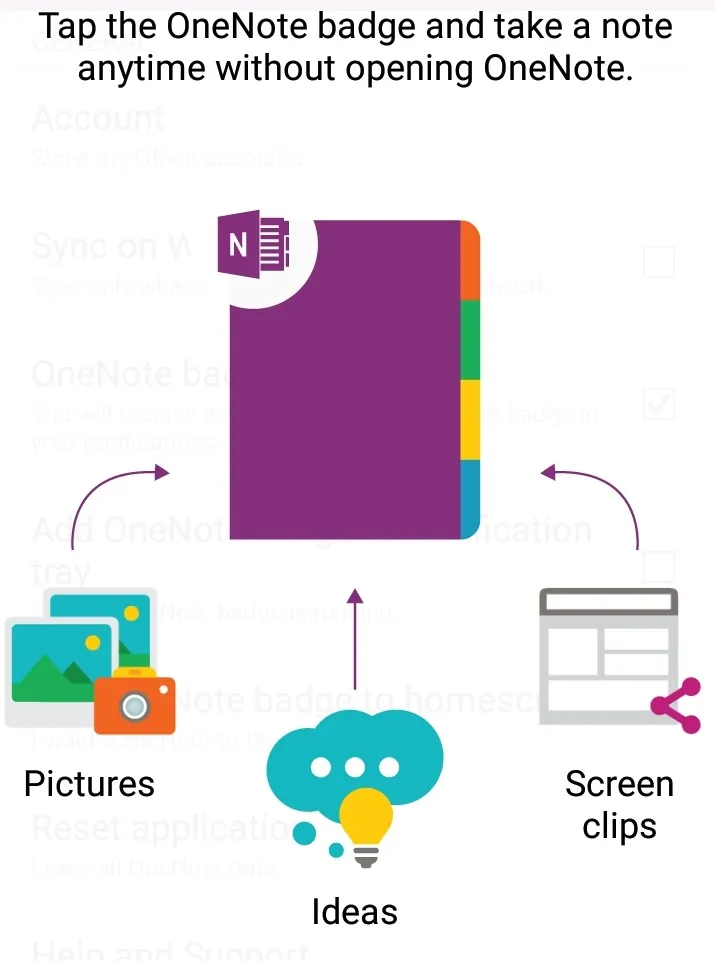
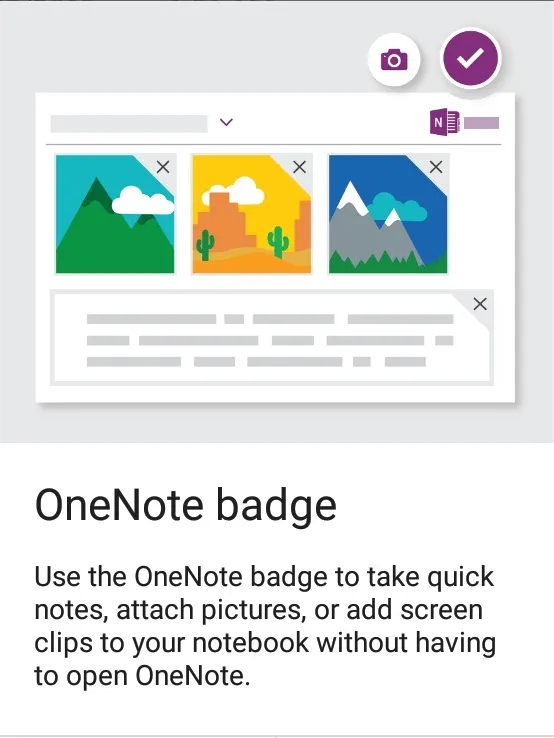
-
Agregar automáticamente un enlace de origen
Se accede a la información desde Internet y los usuarios la comparten a través de dominios con bastante frecuencia, pero puede olvidarse de mencionar la fuente de datos. A menudo, esto conduce a problemas de derechos de autor y Google puede considerarlo un plagio deliberado, lo que lleva al castigo.
Afortunadamente con OneNote, cuando el contenido se copia y se pega desde internet, se agrega automáticamente un enlace a la fuente original.
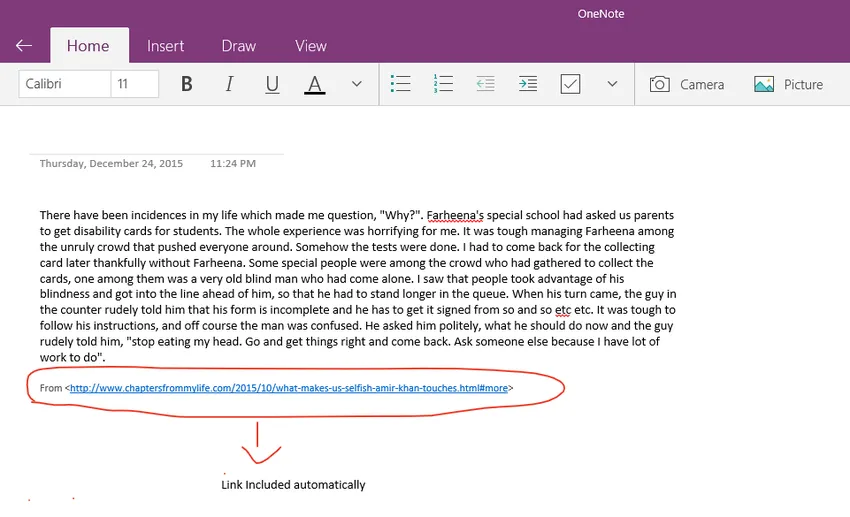
Hay una opción que permite a los usuarios eliminar el enlace manualmente cuando sea necesario. Esto asegura que cuando ocurre el plagio es realmente deliberado y no accidental.
-
Guardar notas en OneDrive
¿Recuerdas los días en que olvidaste llevar contigo tus notas importantes y te maldices por ser tan olvidadizo? Bueno, la era digital está a tu rescate. Al guardar Notas en OneDrive, los usuarios tienen acceso a sus Notas en cualquier lugar y en cualquier momento.
Almacenar notas en Microsoft OneDrive también ayudará a los usuarios a sincronizar todas las notas en diferentes dispositivos y también les dará acceso a ellas desde Internet.
Guardar notas en OneDrive también facilita a los usuarios compartir sus documentos con otros. Los usuarios también pueden crear, abrir, ver, editar, formatear y compartir los cuadernos de OneNote creados en OneDrive con OneNote Online. Al guardar una computadora portátil en línea, los usuarios pueden compartir sus notas enviando un enlace en lugar de un archivo adjunto que se puede hacer fácilmente a través del móvil con una conexión a Internet más lenta. El receptor puede leer la nota haciendo clic en el enlace.
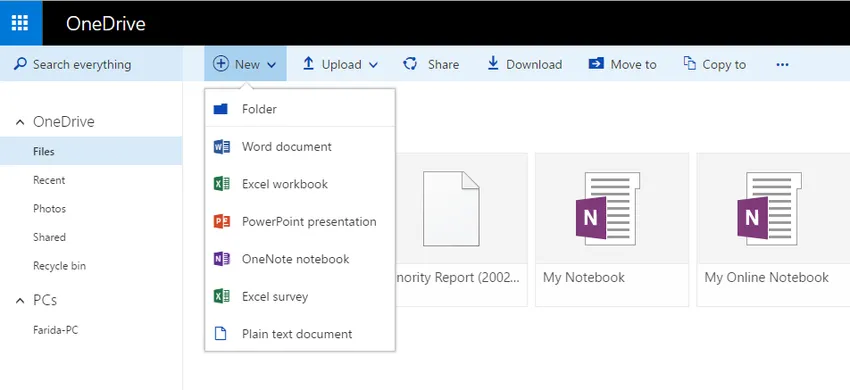
Con las aplicaciones web de Microsoft OneNote, la experiencia de OneNote se extiende al navegador web, ya que permite a los usuarios trabajar con computadoras portátiles directamente en la web donde se almacena la computadora portátil. Se puede compartir fácilmente a través de la biblioteca de SharePoint
-
Integre OneNote con otras aplicaciones de Office
A los usuarios de Microsoft Office les resulta muy conveniente integrar OneNote con otras aplicaciones de Office. La información puede enviarse a OneNote desde otra aplicación, generalmente creando nuevas páginas de OneNote que pueden editarse más o vincularse a otros datos.
Los usuarios pueden incluir presentaciones de PowerPoint, hojas de cálculo de Excel y otros archivos en diferentes formatos con sus notas. Además, con Visio instalado en la computadora, se puede agregar un diagrama de Visio existente a las notas para mejorar su efectividad. Se pueden crear nuevos diagramas de Visio en OneNote para que las notas también sean más creativas.
OneNote integra perfectamente Outlook no solo para enviar correos electrónicos a la aplicación, sino que también ayuda a crear notas de reuniones a partir de citas de Outlook. La fecha, el tema, la ubicación y los datos sobre los participantes se agregan directamente a las notas con información recopilada de Outlook.
Los usuarios pueden exportar notas a otros documentos, como archivos PDF o documentos de Word. OneNote se puede sincronizar con Excel para calcular o crear gráficos.
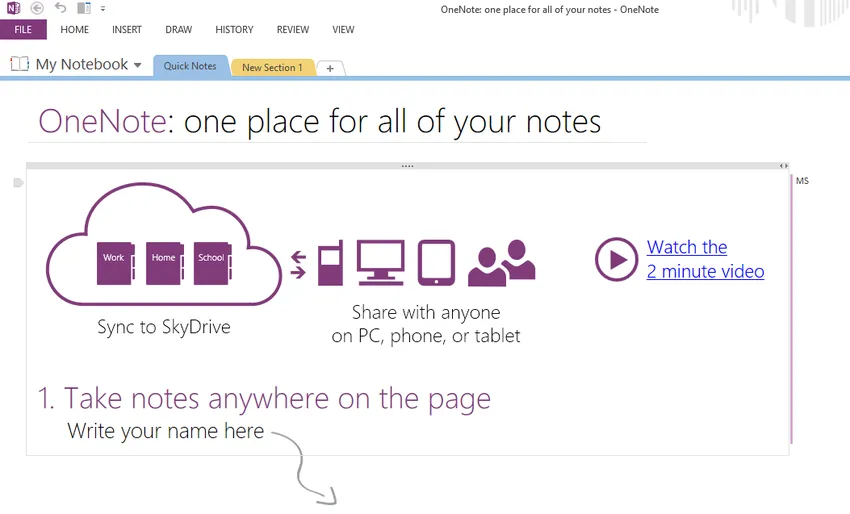
Una nota está ganando popularidad hoy en día, ya que es una forma sencilla de realizar un seguimiento de todas las actividades diarias, así como crear proyectos con los miembros del equipo. La toma de notas ahora es digital, divertida, fácil y universalmente accesible desde dispositivos móviles, web y computadoras por igual.
Artículos recomendados
Aquí hay algunos artículos que lo ayudarán a obtener más detalles acerca de cómo desbloquear el potencial de OneNote, así que simplemente vaya al enlace.
- 10 pasos importantes para desbloquear el potencial del mercado rural
- Las 6 principales aplicaciones de escritorio de Microsoft Office | Programas
- 8 consejos útiles para obtener los mejores resultados con los servicios de formularios en línea
- Debe aprender las 10 mejores aplicaciones de inicio de Android (populares)
- 4 poderosos desafíos que enfrenta la interfaz de usuario de Android